File JFIF sangat bagus karena menyimpan gambar berkualitas tinggi dengan ukuran file yang kecil. Ini membuatnya sempurna untuk menghemat ruang sekaligus menjaga kualitas gambar tetap bagus. Namun, masalahnya adalah tidak semua perangkat dan aplikasi mendukung JFIF. Anda mungkin kesulitan membuka atau mengeditnya.
Solusi terbaik adalah mengonversi JFIF ke JPG. JPG lebih umum dan berfungsi di hampir semua perangkat dan platform. Setelah dikonversi, gambar Anda akan lebih mudah diedit, dibagikan, dan dibuka tanpa masalah apa pun.
Dalam panduan ini, kami akan menunjukkan cara termudah untuk mengonversi JFIF ke JPG. Anda tidak memerlukan keterampilan teknis atau perangkat lunak yang rumit. Cukup ikuti petunjuk dan dapatkan gambar Anda dalam waktu singkat!
Bagian 1: Perbedaan Antara JFIF dan JPG
Gambar tersedia dalam berbagai format file. Sebagian mudah digunakan, sementara yang lain memiliki kegunaan khusus. Dua format standar adalah JFIF dan JPG. Sekilas, keduanya mungkin tampak sama, tetapi ada perbedaannya. Jika Anda bingung dengan format ini, panduan ini akan membantu Anda memahaminya dengan lebih baik.
Berikut adalah tabel yang membandingkan JFIF dan JPG:
| Fitur | JFIF | JPG |
| Nama Lengkap | Format Pertukaran File Bersama | Kelompok Ahli Fotografi Gabungan |
| Ekstensi File | .jfif | .jpg atau .jpeg |
| Penggunaan | Digunakan untuk menyimpan dan bertukar gambar JPEG | Format standar untuk menyimpan gambar |
| Kompresi | Menggunakan kompresi JPEG | Menggunakan kompresi JPEG |
| Dukungan Metadata | Dukungan metadata terbatas | Mendukung metadata penuh |
| Kesesuaian | Tidak didukung secara luas oleh semua aplikasi | Bekerja pada hampir semua perangkat dan perangkat lunak |
| Kehilangan Kualitas | Sedikit kerugian saat disimpan | Sedikit kerugian saat disimpan |
Singkatnya, JFIF dan JPG sama-sama menggunakan kompresi JPEG. Namun, JPG lebih umum dan berfungsi di hampir semua perangkat atau perangkat lunak. JFIF kurang didukung tetapi masih merupakan format yang valid untuk menyimpan gambar JPEG. JPG adalah pilihan yang lebih baik jika Anda membutuhkan file yang berfungsi di mana saja. Untungnya, kami akan menyajikan berbagai konverter JFIF ke JPG yang dapat Anda andalkan di bawah ini!
Bagian 2: Konversi JFIF ke JPG Online dengan Kualitas Terbaik
Platform online yang mudah digunakan yang mengubah gambar ke dalam format berbeda adalah Pengonversi Gambar AVAide. Alat ini bekerja langsung di peramban web Anda, jadi Anda tidak perlu menginstal apa pun. Anda dapat mengonversi JFIF ke JPG secara daring dan mempertahankan kualitas gambar terbaik. Alat ini juga mendukung PNG, GIF, dan banyak format lainnya. Jadi, Anda juga dapat mengonversi GIF ke JPG menggunakannya!
Menggunakan AVAide Image Converter itu mudah. Alat ini mengonversi dengan cepat dan tanpa kehilangan kualitas. Anda bahkan dapat mengonversi banyak file sekaligus hanya dengan satu klik. Konverter ini juga aman dan bersifat pribadi. File Anda tidak disimpan atau dibagikan. Selain itu, alat ini berfungsi di peramban web dan perangkat apa pun. Baik Anda memerlukan konversi cepat atau hasil berkualitas tinggi, AVAide Image Converter adalah pilihan yang tepat.
Langkah 1Kunjungi situs web AVAide Image Converter menggunakan peramban Anda.
Langkah 2Klik + Pilih File untuk mengunggah berkas JFIF yang ingin Anda konversi. Anda dapat memilih beberapa berkas jika Anda perlu mengonversi lebih dari satu berkas sekaligus. Alat ini akan memuat gambar Anda dan mempersiapkannya untuk konversi.
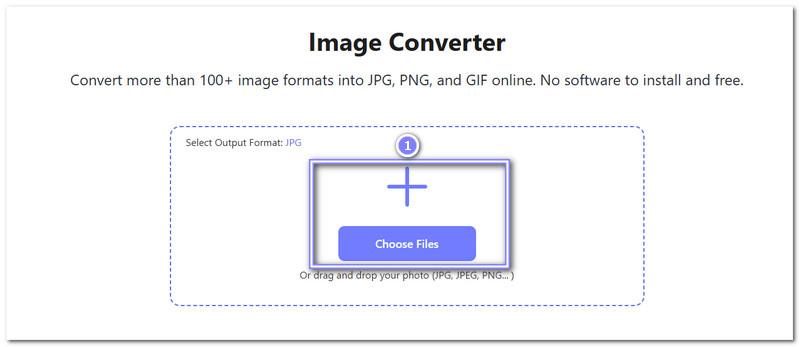
Langkah 3Seperti yang Anda lihat, defaultnya Pilih Format Keluaran adalah JPG, jadi tidak ada yang perlu diubah di sini.
Setelah Anda melihat Selesai dalam warna hijau, proses konversi JFIF ke JPG telah selesai dan siap diunduh. Cukup tekan Unduh Semua tombol, dan file JPG baru akan disimpan ke file lokal Anda.
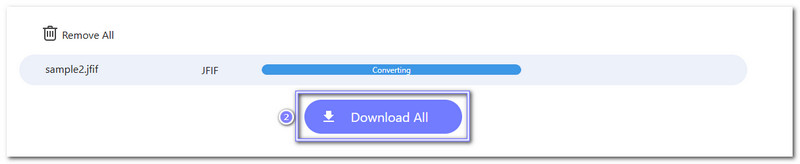
Bagian 3: Konversi JFIF ke JPG Online dengan CloudConvert
Konverter file online lain yang memudahkan untuk mengubah JFIF ke JPG adalah CloudConvert. Platform ini mendukung lebih dari 200 format file. Anda dapat mengonversi gambar, video, file audio, dokumen, e-book, spreadsheet, dan banyak lagi. Jika Anda perlu meningkatkan kualitas gambar, resolusi, atau ukuran, CloudConvert memungkinkan Anda melakukannya juga.
Keamanan menjadi fokus utama. File Anda aman dan pribadi karena CloudConvert mengikuti standar keamanan ISO 27001. Hal hebat lainnya adalah konversi berkualitas tinggi. CloudConvert bermitra dengan berbagai vendor perangkat lunak untuk memberi Anda hasil terbaik.
Langkah 1Buka CloudConvert di peramban web Anda.
Langkah 2Di halaman utama, tekan tombol + Pilih Berkas tombol. Pilih file JFIF yang ingin Anda konversi dari komputer Anda.
Jika file Anda ada di Google Drive, Dropbox, atau OneDrive, klik menu drop-down di samping tombol dan pilih layanan penyimpanan Anda. Anda dapat menambahkan lebih banyak file dengan menekan tombol Tambahkan Lebih Banyak File tombol untuk konversi batch.
Langkah 3Setelah mengunggah, buka Ubah ke Klik pada Gambar dan pilih JPG sebagai formatnya.
Langkah 4Jika Anda ingin mengubah ukuran gambar, mengubah resolusi, atau menyesuaikan kualitas, klik Kunci tombol. Setelah selesai, tekan baik untuk menyimpan perubahan.
Langkah 5Tekan Mengubah untuk mulai mengonversi file JFIF ke JPG. CloudConvert akan memproses file tersebut, dan ini mungkin memerlukan waktu beberapa detik.
Ketika konversi selesai, CloudConvert akan menampilkan Unduh tombol. Klik untuk menyimpan berkas JPG baru Anda ke komputer. Sekarang, gambar JFIF Anda telah berhasil diubah menjadi JPG!
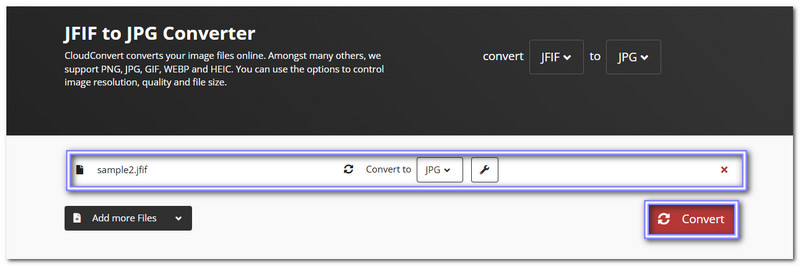
Bagian 4: Konversi JFIF ke JPG di GIMP
Editor foto GIMP bersifat open-source dan gratis. Editor ini dapat mengonversi JFIF ke JPG di Windows dan dapat digunakan untuk mengedit gambar. Sebelum menyimpan gambar, editor ini memungkinkan Anda untuk menyesuaikan ukuran, warna, dan kejernihannya. Untuk menyempurnakan foto, Anda dapat menambahkan filter atau menghapus latar belakang. Seperti yang telah disebutkan sebelumnya, GIMP adalah editor gambar. Lapisan, alat seleksi, dan kuas tingkat lanjut semuanya didukung. Anda dapat mendesain grafis, membuat karya seni digital, dan mengedit foto.
Langkah 1Buka GIMP di komputer Anda. Setelah dimuat, lihat bilah menu atas. Klik Mengajukan, lalu pilih Membuka. Sebuah jendela baru akan muncul. Sekarang, cari file JFIF yang ingin Anda konversi. Klik file tersebut, lalu tekan MembukaGambar Anda sekarang akan dimuat ke GIMP.
Langkah 2Selanjutnya, kembali ke menu atas. Klik Mengajukan lagi. Kali ini, pilih Ekspor Sebagai dari menu drop-down. Kotak baru akan muncul. Di sanalah Anda akan menyimpan berkas dalam format yang berbeda.
Langkah 3Di bagian bawah Ekspor jendela, cari Pilih Jenis File (Berdasarkan Ekstensi). Klik di atasnya untuk melihat daftar format. Gulir ke bawah dan temukan Gambar JPEGPilih untuk mengatur format file Anda ke JPG.
Langkah 4Sekarang, klik Ekspor tombol. Kotak kecil lainnya akan muncul. Di sini, Anda dapat menyempurnakan kualitas gambar. Jika Anda menginginkan kualitas terbaik, gerakkan slider ke 100%Anda juga dapat membiarkannya pada pengaturan default.
Langkah 5Jika Anda sudah puas dengan pengaturannya, klik Ekspor lagi. GIMP sekarang akan mengonversi berkas JFIF Anda ke JPG. Setelah proses selesai, buka folder pilihan Anda dan periksa gambar JPG baru Anda.
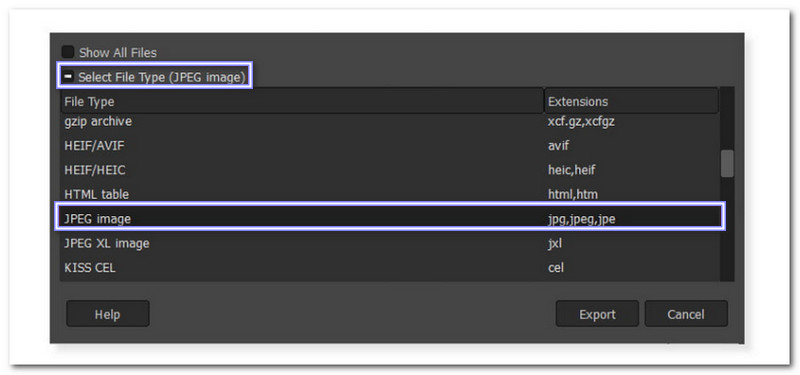
Bagian 5: Konversi JFIF ke JPG di Photoshop
Dengan Photoshop, Anda tidak hanya mengedit gambar. Anda juga mendapatkan program yang andal untuk mengelola berbagai format gambar. Program ini dapat mengonversi berbagai jenis file, termasuk JFIF ke JPG. Banyak pengguna menggunakan Photoshop karena kejernihan gambar tetap tinggi saat menyimpan file dalam format lain. Program ini memungkinkan Anda untuk menyempurnakan pengaturan kejernihan saat mengonversi file. Opsi ini membantu Anda mengubah ukuran gambar di Photoshop ukuran dan kejelasan gambar. Selain itu, mendukung konversi batch. Anda dapat mengubah banyak file JFIF ke JPG secara bersamaan, menghemat waktu saat bekerja dengan banyak gambar.
Periksa langkah-langkah di bawah ini untuk mempelajari cara mengonversi JFIF ke JPG menggunakan Photoshop:
Langkah 1Buka Adobe Photoshop di komputer Anda.
Langkah 2Klik Mengajukan di menu atas dan pilih Membuka. Sebuah jendela akan muncul. Temukan file JFIF yang ingin Anda konversi, klik file tersebut, dan tekan Membuka.
Langkah 3Setelah foto terbuka, pergi ke Mengajukan lagi, Ekspor, dan Ekspor SebagaiOpsi ini memungkinkan Anda menyimpan berkas dalam format berbeda.
Langkah 4Akan muncul jendela baru yaitu Ekspor Sebagai Menu. Menuju ke Format drop-down dan pilih JPG.
Langkah 5Sebelum menyimpan berkas Anda, Anda dapat menyempurnakan kejernihan ke tinggi dan mengubah ukuran gambar, seperti lebar dan tinggi. Setelah Anda selesai menyempurnakannya, Anda dapat mengeklik Ekspor untuk menyimpan berkas yang baru dikonversi.
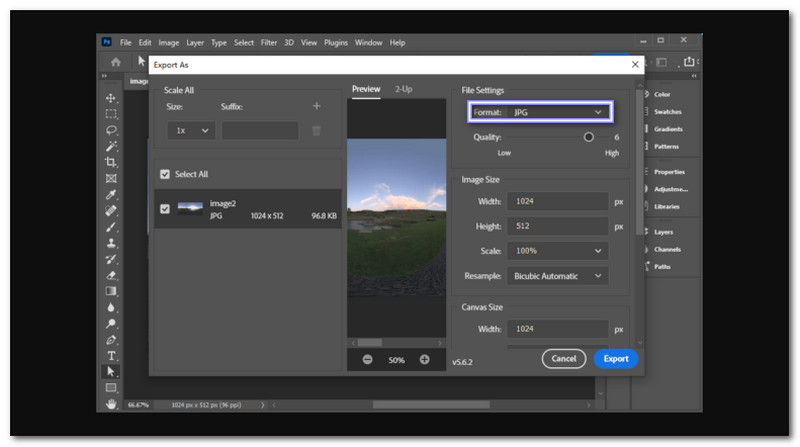
Jika Anda masih memiliki file JFIF, sekaranglah saatnya untuk mengonversinya ke JPG. Dengan cara ini, Anda dapat membuka, mengedit, dan membagikan gambar Anda di perangkat atau platform apa pun. Ada banyak cara untuk konversi .jfif ke .jpg, baik Anda lebih suka alat daring maupun luring. Pilih saja yang sesuai dengan kebutuhan Anda.
Pengonversi Gambar AVAide adalah pilihan terbaik untuk solusi cepat dan mudah. Gratis, aman, dan tetap menjaga kualitas terbaik. Anda dapat mengonversi file dalam hitungan detik hanya dengan beberapa klik. Plus, ia berfungsi di browser apa pun tanpa memerlukan perangkat lunak. Cobalah sekarang dan buat konversi Anda menjadi mudah dan bebas repot!

Anda dapat dengan mudah mengonversi foto Anda dari format gambar apa pun ke JPG, PNG, atau GIF populer tanpa kehilangan kualitas.
PROSES SEKARANG



